
|


|

|

|

|

|

|

|

|

|

|

|
戯言なので、あまり本気になさらぬよう…
|
(最終更新:2018.1.17) -----レンダー編----- ■一つのコンポジションを連番とQuickTimeで出す場合などに、2回レンダリングしてる レンダーキューの出力モジュールは「Ctrl+D」で複製できます。  ■抜けが無いのにアルファ付きで書き出してる 無駄にファイルが重くなる場合があります。アルファをつけるのは必要な時だけ。 ■とにかく何でもmovやaviで書き出す 尺が長くてやり直す可能性が高い場合は、一部分だけ書き出し直せる連番の方が便利なことが多いです。 状況に応じた対応を。 ■レンダリング結果の色が、作業中と違う気がする 恐らくコーデックのせいです。「mpg4」や「H.264」は若干明るくなります。 ■QuickTimeのコーデックが多すぎて混乱 「アニメーション(最高品質)」であればあまり文句は言われないかと。 ファイルを軽くする必要がある時は「mpg4」か「H.264」とか? ソフトや環境によっては読めなかったり、読み込みに時間が掛かったり、 この問題は今もって場所によってあやふやなので必ず担当者に確認を。 ■連番って何にすればいいの? 特に決まりはありません。 tiffやpngが割とよくありがちかと思いますが、 環境によって見れるとか見れないとか、「ウチはOpenEXR以外認めないから」とか、 面倒な事案が発生しがちなので、必ず担当者に確認を取ってください。 ■必要なのは10秒なのに、書き出した結果が10秒と1フレームになってる コンポジションが0フレームスタートになっている場合、書き出すのは9秒29フレームまでです。(30fps時) 開始フレームは、「プロジェクト設定」の「開始フレーム番号」で変更できます。 ■連番の桁数トラブル 連番で書き出す際「書き出し_[#####]」の、#の数は常に統一するように。 「書き出し_00001」と「書き出し_0002」は連番として認識されません。 ■レンダリング結果を見たら、作業中は見えていたレイヤーが表示されてない ガイドレイヤーのチェクがオンになってるレイヤーは結果に反映されません。 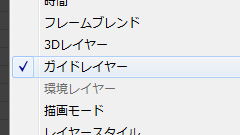 ■静止画書き出ししたら、画像サイズが小さかった 「レンダリング設定」が「現在の設定」になっている罠です。 動画は初期設定が「最良設定」なのに、フレーム書き出しはなぜか「現在の設定」なのです。 罠以外のなにものでもありません。 「編集」→「テンプレート」→「レンダリング設定」の「フレームの初期設定」を 「最良設定」にしておくことを強くお勧めします。 ■レンダリングが開始早々止まる フッテージとして読み込んでいるファイルに上書きしようとしていませんか? ■「メェェェェ!」にビビる レンダー失敗ですね。わかります。 ■すぐにメモリー不足に陥る 「超巨大なコンポジションがある」「シェイプレイヤーやテキストレイヤーがカメラに極めて近い」 「同じ位置にものすごい数の3Dレイヤーがある」「ライトのシャドウの拡散の数値が大きすぎる」 「そもそもマシンのメモリーが少ない」 といった理由が考えられますが、他にも様々な要因があるのでまず再起動、 ダメなら原因と思われるコンポやレイヤーだけを一度書き出してしまうとか。 ■レンダリングを少しでも速くしたい Caps Lockで画面の更新を無効にしておくと、微妙にレンダリング時間が短くなることがあります。 ■最初に選ばれるレンダリングプリセットを変更したい Ctrlを押しながらレンダーキューのプリセットを選んでみてください。 ■締め切り直前になって「レンダリングが間に合いません」 早めに言いましょう。 -----アニメーション編----- ■モーションパスに変な補間がかかってその原因が分からない 「環境設定」→「一般設定」→「初期設定の空間補間法をリニアにする」のチェック。 補間がかかると大抵「ろくなことにならない」ので、 初めて立ち上げたAEは、まずこれをチェックするのが通例です。 ■キーフレームが同じ数値なのに、間でなぜかアニメーションしている…! 上のと同じ原因です。 「ろくなことにならない」の一例です。 ■ウィグラーって使えるの? 「通常は、ウィグラーよりも、wiggle エクスプレッションを使用する方が簡単です。」 After Effects CC 2014 ヘルプより引用 ■カメラに常に前を見ていて欲しい 「1 ノードカメラ」を出すか、 カメラの目標点にエクスプレッションで「transform.position」と書けばOK。 ■レイヤーが移動する時、進行方向を向かせたい レイヤーを選択して「ctrl+alt+o」 望んだ向きにならない時は回転させてください。 ■IllustratorのパスをAEのモーションパスにしたい Illustrator上でパスを選択して「ctrl+c」の後、AEで対象のレイヤーの位置に「ctrl+v」 ■スケールにアニメーションキーを打ってあるレイヤーの大きさを変更したところ、 自動的にキーが打たれてしまいアニメーションがおかしなことになる 既にキーが打ってあるレイヤーの制御は、ヌルに親子付けして行う方が事故が起こりづらいです。 ■キーフレームの間隔を維持したまま長さを変更したい 複数のキーフレームを選択して、Altを押しながらドラッグしてみてください。 ■キーフレームの並びを逆にしたい 複数のキーフレームを選択して、 「アニメーション」→「キーフレーム補助」→「時間反転キーフレーム」 ■やたらとキーフレームを打つ 経験者ほど「何かあった時の大変さ」を知っているのでキーは最小限に抑えます。 特に他の人が調整する可能性がある場合、とてもややこしい事態に発展する恐れがあります。 また、多ければいいというものではなく、少ないキーでもいい動きは作れるというか、 むしろ少ない方がいいのでは?と思われます。※個人の感想です 時間に余裕がある場合や、一切やり直しの無いケースではお好きなように。 ■カーブエディタに大苦戦(特に3Dソフト経験者) そうですね。 ■複数の同一エフェクトのパラメーターを同じ数値にしたい CCではプロパティリンクという機能があります。 ■手ブレっぽい動きを付けたい 手ブレをトラッキングして位置データを抽出するとリアルになります。 カメラの位置、目標点、方向にwiggleという方法もあります。 また、「RedGiant Universe」に「Camera Shake」というものがあります。 -----コンポジション編----- ■コラップストランスフォームと連続ラスタライズの混同 同じスイッチですが、コンポジションレイヤーに適用する際と、 それ以外のレイヤーに適用する際では全く効果が違ってきます。 ■3Dレイヤーの前後関係がおかしくなった 3Dレイヤー同士の間に調整レイヤーを挟むと、 3Dレイヤーの前後関係が調整レイヤーの上下で分断されます。 ■レイヤーを増やしまくったらタイムラインが黒くなった 仕様です。 マシンスペックに関わらずに発生します。 上の方のレイヤーを「シャイスイッチ」で隠すと見れるようになります。 ■30fpsと29.97fpsの混同 1フレ以下レベルでのズレが頻発し、地獄を見る可能性があります。 ■レイヤーを見た目合わせで編集してる レイヤーの間に1フレ隙間があったり、1フレ重なってたり。 色々と大変なことになりがちなので厳禁です。ダメです。危ないです。 イン点アウト点の確認は上級者ほど怠りません。 ■複数のレイヤーをコピペしたら並びが逆になった レイヤーは、選んだ順番で上から貼り付けられます。 下から選ぶと貼り付けた結果は逆になります。 ■CS6だけど、シェイプレイヤーが押し出せない シェイプレイヤーを3Dレイヤーにした上で、 コンポジションパネルの右上の「レンダラー」を「レイトレース」にします。 ■CS6のレイトレースのレンダリングが重過ぎる… はい。 ■最終コンポジションを見ながら途中のコンポジションで作業したい。 上メニューの「ビュー」から「新規ビューア」で。 ■キャッシュを示す緑のやつが消えた! タイムラインの右端のやつをクリックして、「キャッシュインジケーターを表示」 何かやってたらいつのまにか消えててパニックに陥るケースが稀にあるやつ。 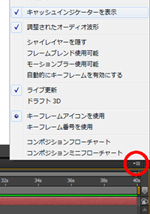 -----レイヤー編----- ■レイヤーを左右反転させたい スケールのXを-100にします。リンク(数値の横の鍵みたいなの)を外すのを忘れないように。 ■3Dレイヤーを、カメラの方向に向かせたい 「レイヤー」→「トランスフォーム」→「自動方向」→「カメラに向かって方向を設定」です。 ■ある秒数以上になると、モーションパスが表示されない 「環境設定」の「ディスプレイ設定」で、何秒まで表示するか設定できます。 ■プレミアとか編集ソフトにある「カミソリツール」は無いの? レイヤーを選択して切りたいところで「Shift+Ctrl+D」 ■レイヤーを階段状に並べるのって? 複数のレイヤーを選択→上メニューの「アニメーション」→「キーフレーム補助」→「シーケンスレイヤー」です。 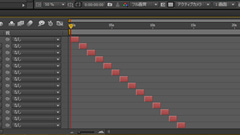 ■シェイプレイヤーのアンカーポイントが中心に来ない 環境設定で中心に来るように設定できます。 -----プロジェクト編----- ■レベルやトーンカーブのかけすぎでグラデーションがバキバキに割れる バンディングと呼ばれる現象です。 「プロジェクト設定」の「色深度」を16bitにすると直ります。 元素材の色情報が無い場合はどうしようもありません。 ■コンポジション名が全部「コンポ6」とか「プリコンポジション17」とかのまま 初心者のみならず、非常に多く見受けられるケースです。 これが何らかの業務である場合、 誰かが後々大変な目に遭う可能性があります。 ■「書き出し_最終2_final_3_fin_ロゴ最新」とか「納品用レンダー_修正4_0425_re_new_2」とか 大規模な爆発や炎上、或いはそれに伴う消火・救援・復旧作業等の痕跡かと思われます。 何にせよ、このような事態にはあまり深く関わらない方がよいでしょう。 日頃からリネームする癖をつけておくのは元より、 そんな暇も無いようなアクシデントを事前に回避する術を身に付けることが最善です。 ■複数の連番ファイルを読み込む時、それぞれ選んで読み込もうとする フォルダをドラッグ&ドロップで一度に読み込めます。 ■静止画を読み込んだつもりが、連番読み込みされて「えっ」ってなる ファイル名の末尾に数字が付いていると、連番と認識されてしまうことがあります。 読み込む際の、ウィンドウの下のほうのスイッチに注意。 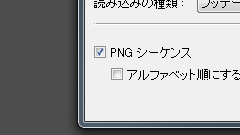 ■落ちて保存してなくて涙目 「環境設定」→「自動保存」 ■フローチャートって、すごそうなんだけど 何のことでしょうか。 ■ブレインストームって、名前からしてかっこいいんだけど そうっすね。 -----プレビュー編----- ■リアルタイムで更新されなくてその原因が分からない ライブ更新ボタン(タイムラインの左上の方に並んでるやつらの中にある)が 何かの拍子にオフになってると思われます。 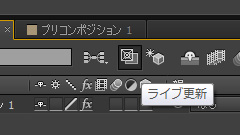 ■プレビューできなくなってその原因が分からない コンポジションパネルの下端にある3Dビューポップアップメニューが 何かの拍子にフロントビューとかになってるとプレビューできなくなってパニックに陥ります。 他にも、領域表示ですごい狭い範囲が選択されていたり、 ただ単に黒平面が一番上に乗ってたりとかが考えられます。 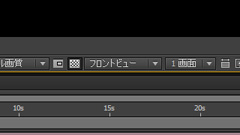 ■何か変な緑のグリッドが出た 近いショートカットがあるので暴発しやすいやつ。「Alt+:」 ■ヌルとライトのマークが邪魔 「Shift+Ctrl+H」で消せます。 ■カメラを出したら色々なものの位置が変わった! カメラを出す時にレンズを50mmにしてみてください。 -----マスク編----- ■マスクの色を変えたい レイヤーを選択して「M」を押して、色のついた四角をクリック。 ■マスクがなんか微妙にズレた 画質をフルサイズ以外で作業をしていると、フルサイズにした時にズレます。 ■マスクにキーフレームを打ってなかったことに気付く 人物などを長い時間追いかけていた時、絶望的な気分に陥ります。注意。 ■もしかして1フレずつキーを打たなきゃいけないの!? 1フレずつやると結構チラつきます。あまりお奨めできません。 例えば、まず30フレ間隔で打ち、 後で間のズレているところを直していくようなやり方をお奨めします。 ■マスク抜きが苦手で嫌なんだけど… あれは上手くなったところで大して得るものの無い作業なので全く気に病む必要はありません。 創造とは真逆の時間と労力の浪費に他ならず、本来バイトの人海戦術で乗り切るべきものです。 そんなことより、何か新しいものを創り出すことに注力すべきでは。 -----テキスト編----- ■文字をタイプライターみたいに出したい テキストレイヤーに、エフェクト&プリセットの 「アニメーションプリセット」の「Text」→「Animate In」→「タイプライタ」をドラッグ&ドロップ。 勝手にキーフレームが打たれるので、それで文字が出る尺を調整します。 -----オーディオ編----- ■音の大きさをキーフレームに変換したい キーフレームに変えたいオーディオがあるレイヤーを選択して、 「アニメーション」→「キーフレーム補助」→「オーディオをキーフレームに変換」 ■オーディオレベルで音量を調整している 非常に制御しずらく、ダメ。罠。 フェードインアウトが不自然になりがちです。 数値のドラッグでたどり着く「-48dB」は無音じゃないというトラップもあり。 (古いバージョン限定の注意) どうしてもAE内で音量調整したいならエフェクト「ステレオミキサー」 -----素材編----- ■巨大なPhotoshopファイルをそのまま読み込んでいる 静止画データは印刷を考慮してかなり巨大なことがあります。 映像で出力するのにそこまで必要ない場合は、適度にリサイズすることをお奨めします。 -----エフェクト編----- ■白黒反転(ネガポジ反転)させる時、なぜか「トーンカーブ」 単純な反転ならば、「反転」というエフェクト(カテゴリは「チャンネル」)があります。 微調整したい時は「トーンカーブ」でいいです。 ■ブラー何使えばいいのか分からない 迷ったら「滑らか」でいいんじゃないっすかね。 多少重くてもいいなら「カメラレンズ」 見た目で問題なければ、ブラーの中でも最弱とされる「ガウス」でも別にいいのでは。 ■レベル補正とトーンカーブ、どちらを使えばいいのかわからない 基本的にトーンカーブをお勧めしますが、扱いに慎重を要するデリケートな問題なので、 ここでこれ以上のことは… ■キーイングエフェクトが多すぎて… いろいろありますが、Keylight(標準で搭載)を使った方がいいとヘルプに書いてあります。 ■色の調整ってどうすれば… トーンカーブで各色を指定して調整するのがよいかと思われます。 色相/彩度は必要に応じて。 当サイトの作例では個人的趣向からカラーバランスを多用していますが、 あれは繊細さを要する調整には不向きです。 というか、色補正の事に関してはこんな場末のサイトに答を求めないのが… おや、こんな時間に誰だろう。 ■グリーンバックを抜いた後の緑の映り込みを消すのって… もしかして、「スピルサプレッション」(カテゴリーはキーイング)のことでしょうか。 ■エフェクト「シャター」で壊れる速度をゆっくりにしたい まずプリコンポーズします。その後伸縮の数値を上げるか、タイムリマップで伸ばします。 ■稲妻(高度)があまり高度じゃないんですが… 見た目が若干雑になりますが、ただの稲妻の方がいい動きをしてくれる場合があります。 あと、同じ雷を複製してブラー(滑らか)をかけて加算すると少しはマシになったりします。 ■タービュレントノイズ(フラクタルノイズ)を出してみるものの、何をしていいのか分からない 「縦横のサイズ」「タービュランスのオフセット」「展開」 とりあえず、経験者でも使いまくってるこの3つのパラメーターから手をつけてみてはいかがかと。 ■レンズフレアの明るさの調整を、レイヤーの不透明度で調整している 不自然になります。明るさの調整は「フレアの明るさ」で。 プラグインを使用した場合も同様です。 ■赤い炎を青くしようとして色相を回したら、変な感じになった 「チャンネルシフト」エフェクトで青と赤を入れ替えてみてください。 ■何でも「色相/彩度」エフェクトで彩度を下げる 明度と輝度の違いを検索してみてください。 ■ノイズの上にレンズフレア 何に対して乗っているのか考えて順番の正しい合成を心がけた方がよいです。 -----プラグイン編 ----- ■オススメのプラグイン教えて まず目的を考え、それに特化したものを選びます。 満遍なく色々出来るのは、何をやってもその分野の定番プラグインに劣るので割とダメです。 ■いいからオススメのプラグインを具体的に教えて 定番とされている「Trapcode」「Optical Flares」は抑えておいて損はないと思われます。 余裕があれば「Lenscare」「RSMB」あたりも汎用性が高く有効です。 ■Twixtorがあれば何でも超スローになるんでしょ? Twixtorに限らず、プラグインに過剰な期待は抱かない方が良いです。 ■新しく導入したプラグインをつい全面的に推し出してしまう あとで見たときに「中学校の卒業文集」みたいな恥ずかしいものになってなければよいかと。 ■Plexus感満載 あれはああいうものなので別にいいと思います。 -----プラグイン編 ~Trapcode~----- ■何でもShine・Starglow一発 別にいいです。 別にいいですが、多分あれはもう経験者ばかりか一般にも見飽きられているので、 デフォルトから少しはいじる癖をつけておくのが良いと思われます。 ■Particularで描いたラインがカクカク EmitterのPosition SubframeをLiner以外にしてみてください。 それでもダメなら、コンポジションのフレームレートを99とかにしてみてください。 ■Particularで謎の赤と緑と青のラインが出た ▼Physics▼Air▼Visualize Fieldsのスイッチがオンになっていませんか? ■Particularのあのグラフみたいなのが描きづらいんだけど はい。 Ctrl+Zが効かない罠もあります。 (Ver2.5で大幅に改善されました) ■Particularで出した粒を、ある一点に向けて集めたいんだけど できません。 Targetの設定はみんなが望んでいる機能です。 ■粒を始めから発生させときたい ▼Emitter▼Emission Extras▼Pre Runです。 ■Particularの粒のSpriteとTextured Polygonの違いって? Spriteは常に正面を向いていますが、 Textured Polygonは自由な回転ができます。 ■桜吹雪の花がペラペラなのが嫌 標準エフェクト「CC Cylinder」で曲がったように見せることができます。 ■値を変更したのに見た目に反映されない キャッシュが悪さをしてると考えられます。 ▼Emitter▼Random Seedを変えると再計算してくれます。 (粒の位置が変わるので注意) -----プラグイン編 ~VIDEO COPILOT~----- ■Element3Dってモデリングできるの? できません。 あらかじめあるものを大量に複製して動かすのがE3Dの主な用法です。 ある程度の変形は可能ですが、モデリングに必要な機能は搭載されていません。 そこは3DCGソフトではなくAE上であるということをお忘れなく… ■Twitch感満載 その動画が再生されるどこかで、 「Twitchだ」「Twitchだね」「Twitch使ってるね」って言われます。 まあ、それだけです。 -----表現編----- ■パーティクルが消えるタイミングが一緒 粒の寿命はランダムにした方が見栄えが良いです。 レイヤーごと不透明度で消すとかは最終手段です。 ■コマ落としどうやるの? 「ポスタリゼーション時間」という標準エフェクト(カテゴリは「時間」)でできます。 ■四角いものを丸くしたい 「極座標」か「CC Lens」でできます。 どちらがいいかは、見て決めてください。 ■線を描きたい シェイプレイヤーのパスのトリミングが手っ取り早いです。 他には、 描画ポイント動かすことで線が書ける「ブラシアニメーション」「CC Glue Gun」。 マスクに線を描く「線」「ベガス」「Trapcode 3D Stroke」。 「ブラシツール」で線を描き、ストロークの開始と終了にキーを打つといった方法もあります。 また、Particularでラインを描く技を身につけておけば、様々な応用が可能です。 ■絵や文字を細かくバラバラに散らしたい 標準ならば「カードダンス」「シャター」「CC Ball Action」「CC Pixel Polly」「CC Scatterize」 「拡散」は一見使えそうですが、動かすと残念な結果になります。 プラグインなら「Trapcode Form」とか? ■粒が集まって文字になるようにしたい 上のやつの逆再生で。 この使い古された表現、相当工夫しないと誰ひとり「すげえ」と思わないかも。 ■インクが水に溶けるようなやつないの? 一応プラグインはありますが、実写素材を購入するか、実写を撮影するか、 シミュレーション系が得意なCG屋にお願いする方がいいと思います。 ■手軽にトンネルを作りたい 平面にフラクタルノイズ→調整レイヤー出してCC Cylinder→ サイズを小さくしてX90°回転→カメラ出して超広角に→フラクタルノイズのオフセットのYをアニメーション。 この技法は集中線の作成にも使えます。 ■動画の最後のフレームをずっと表示させたい レイヤーにタイムリマップを適用してアウト点を伸ばせばOK。 ■画像のふちを光らせたい レイヤースタイル、または ドロップシャドウの色を白にして距離を0にして「柔らかさ」を増やすとかどうでしょうか。 ■ロゴとかがキランッてなるやつどうやるの? もしかして、「CC Light Sweep」のことでしょうか。 ■竜巻を作りたい 求めるテイストやクオリティによりますが、標準エフェクトだと難しいかも。 Particularのエミッターを螺旋運動させつつ煙を発生させるとかどうでしょうか。 ■煙を出したい Particularをお勧めします。 ■画面が割れたような表現できないの? 一応できます。本当に一応です。 シャター(カテゴリーはシミュレーション)というエフェクトでできます。 CC Pixel Pollyでも安ぽいですが、表現できます。 プラグインだとElement3Dで、割れた板のオブジェクトがあるのでそいつで何とかなるかもしれません。 クオリティを追求するなら3DCGを使った方が、総じて遥かに断然良いです。 ■カメラに対象を追いかけさせたい カメラの目標点にエクスプレッションで対象の位置を持ってくれば追いかけてくれます。 ■心電図的なものを作りたい 波形のパスを描いて、エフェクト「ベガス」とかいかがでしょうか。 または「ブラシアニメーション」でどうにかしてはいかがでしょうか。 ■動画とか写真とか絵をドット絵っぽくしたい 「CC BallAction」や「モザイク」や「グリッド」などで何とかなったりならなかったりしますが、 多くの人が思い浮かべる「ドット絵的なもの」は、職人のデフォルメ力やセンスの賜物であって、 エフェクトで素材をどうこうして簡単に作れるようなケースは希かと思われます。 ■画像が乱れた表現を作りたい 「Damage」や「Twitch」「Data Glitch」、他にも幾つかプラグインがあります。 標準限定ならば「波形ワープ」の波形の種類を「ノイズ」にして方向を0にしたり、 ノイズを強めにかけて彩度をいじってコントラストを上げたりチマチマとした作業が必要かも。 ■映画みたいな感じの色にしたい 「Magic Bullet Looks」というプラグインがあります。 「トーンカーブ」をいじり倒す方法もあります。 ■フィルムっぽいノイズを作りたい 地道に作る手段が無くもないですが、 「footage film」とかで検索するといろいろあります。 リアルではないですが「Damage」というプラグインもあります。 ■サーモグラフィーみたいな効果ってどうやればいいの? 標準エフェクト「コロラマ」はいかがでしょうか。 ■虹色を手早く作りたい 「カラーカーブ」+「コロラマ」はいかがでしょうか。 ■一瞬速くなって、超スローになるやつやりたい タイムリマップにキーを打つことで作れます。 実写を使った場合、スローの部分でカクつくので様々な対策が必要となります。 そこらじゅうで使われた効果なので、相当厳しい目で見られる覚悟が要ります。 中途半端にやると大変痛々しいです。 速度が変わる瞬間に露出を一瞬上げるとかやると、誤魔化けることがあります。 ■画面を揺らした時に端の切れ目が見えてしまう 「CC RepeTile」という標準エフェクトである程度誤魔化せます。 ■白飛びの表現が、白平面を通常で乗せただけ せめて加算に。 あとはエフェクト「露出」なんかがオススメです。 ■火を作りたい Mirでそこそこリアルな火が作れます。 バカ・アフター:Mirで作った燃え盛る炎 from BaKaAfter on Vimeo. ■そういう頑張りました的なのじゃなくて、マジに実写並みにリアルな火や水を作りたいまあ…そうっすね。 ただ、別に無理にAEでやらなくてもよいこともあります。 AEだけで頑張ったとかいうのは、殆どの人にとってどうでもいい事です。 ■植物が伸びるやつ作りたい 分かりますが… もうあれ、みんな飽きてませんか? ■デジタル文字のカウントダウンを作りたい フォントが無料で落ちているので適当に拾って使ってみては。 ■吸い込まれる表現って? パーティクル系のエフェクトの逆再生や、「CC Flo Motion」ではダメですか? ■アニメでよく見るような雷を作りたい そうっすね。 でも、作画雷はエフェクトに頼るより描いた方が早い気が… 一応Mirでそれっぽい雷が作れます。 ■炎や雷を人やロゴにまとわりつかせたい そうっすね。 ■画面がプチュンって消えるやつ作りたい そうっすね。 この表現、ゆくゆくは実物の「プチュン」を知っている世代が死滅して、 「映画とかでハッカーが凄い速さでタイピングしている時の画面」みたいな ファンタジーなものになっていくと思います。 ■手書きの筆文字素材を書き順通りに書いたように見せたい よくあるやつっすね。 一応一般的なやり方を書いておきます。 まず文字をフォトショップなどで1画ごとにレイヤー分けし、 AEのマスクのアニメーションで1画づつ、ゆっくりめに描かれているように作り、 最終的に全てまとめたコンポを、タイムリマップで速度調整します。 ■他人の描いた絵に他人のデザインした文字を乗せて満足 イラストに明朝体で文字を乗っけると、なんかいい感じになった気がしますが、 何もすごくありません。普通です。すごさのパーセンテージで言うと、 絵師40%、文字そのものの存在感25%、フォントをデザインした人25%、 ソフトウェアの力10%程度であり、動画屋の行為は0%です。むしろ貶めている場合もあります。 「牛丼に紅しょうがを乗せる俺、すげえ」っていうくらいの、しょうもない満足です。 さらに言うと、適当に集めた小学生にみっちりフォトショとイラレを教えた上で 「いい感じの絵を描け」「フォントをデザインしろ」と言っても殆どは出来ないでしょう。 しかしながら、「あらかじめ用意されている絵にあらかじめ用意されているフォントを乗せろ」は AE上の数手順さえ教えれば全員出来ます。 -----エクスプレッション編----- ■数学が苦手なのでエクスプレッションなんて… そうでもないかと。 ■プログラミングなんでしょ? いや、そんなことは… ■自分は感性の人間なので数式とかには興味無いんで いいと思います。 ■エクスプレッションを知らないと駄目なの? キーフレームを打つのと同じ、ただの手段の一つです。 目的が無いなら特に必要ありません。 -----その他----- ■「使い方が分からない」とか言いつつもヘルプを見ようとしない ■やたらとプラグインを使いたがる ■「あのプラグインが無いから無理」って言って何もしない ■すぐにスタイライズ・ディストーション系に走る ■モーションブラーかけすぎ ■「どうせすごいプラグイン使ってるんでしょ」 ■「どうせすごいマシン使ってるんでしょ」 ■PCのスペックが制作物の価値を高めるという幻想 ■パーティクルを出して満足する ■何にでも小さいフォントの英文を乗せたがる ■好きでも何でもない海外のミュージシャンのPVを見始める ■PV=オシャレ=正しいという謎の認識 ■映画=凄い=正しいという謎の認識 ■AEの本を買ったきり読まない ■サイトはたくさん知っているが、見ているだけで自分では作らない ■もっと凄い動画知ってるよ自慢。そして何も作らない ■できない理由探しの達人 ■何か指摘されると「いや、それをやると…」ってすごい長い説明を始める ■やたらと他人の動画の問題点の指摘ばかりするが、自分では何も作らない ■とりあえずオーバーレイ ■工場とかトンネルとか雑踏とか空 ■カメラを出したものの全く制御できず、2Dの方がマシな結果に ■3Dレイヤーを奥に移動させて小さくして消したいのに、 すごい奥にやっても意外と大きいままなので結局不透明度で消す ■何にでも加算を使いまくるせいで白飛びしすぎ ■複雑なイラストレーターデータに涙目 ■複数のマスクの加算・減算・交差の組み合わせで大混乱 ■「タイムリーマップ」「シャッター」 ■謎の微妙な色の平面が多数 ■何で作ったのか気になった凄い動画が、AEではなく3DCGソフトで作られていると聞いて少し安心 ■使いもしない最新バーション、プラグイン各種を謎の大量所持 ■実写に波動拳的なものを合成するものの、乗せただけで馴染んでない ■デフォルトのままのレンズフレア ■オプティカルフレア乱発 ■Twitch乱舞 ■Magic Bullet Looksが無いと死ぬ ■雷を合成するが色がデフォルトのまま ■炎を合成するが周辺への光の影響を考慮していない ■雷やレーザーを通常で乗せているので発光感がない ■雷やレーザーが白すぎ。はっきりしすぎ ■画面全体に乗せた煙のレイヤーがカメラの動きとズレている ■画面が揺れている時、画面の端が見えてしまっている ■レンダー重いアピール ■色々な作業が重なっていて大変ですよアピール ■バージョン古い自慢 ■バージョン新しい自慢 ■プラグイン使ってない自慢 -----勘違い編----- ■動画制作関係者は全員徹夜作業するんですか? 違います。 その昭和の時代のような思考は、結果としてブラックな企業が活気付くだけなので直ちにやめてください。 耐久力だけで生き残ったブラックな人々が、 自分たちの地位を守るために作り出した風潮の可能性もあります。 本当にやめてください。お願いします。 ■好きな事をやっているのでお金なんか貰えなくてもいくらでも働きます その心意気はお察ししますが、 結果として、制作費が安く済んだ発注者が「ニヤリ」とほくそえむだけです。 また、同業者にとっては単なる迷惑行為以外の何ものでもありません。 ラーメン屋の隣で無料炊き出しを行うかの如き自己中心的な行動です。 将来的にどういう結果をもたらすのかよく考えてください。 ■オシャレ映像が作れないとダメですか? そのようなことはありません。 仮にこの世の全ての飲食店が高級三ツ星レストランだったらどうでしょうか? さながら地獄のようですよね。 つまり、そういうことです。 ■2Dデザインも3DCGも全部できないとダメですか? そうでもありません。 蕎麦屋の店主が「ウチはハンバーガーもすごい美味い」とか言っていてもピンと来ないのと一緒です。 ■AEを極めたら映像作家になれますか? なれません。 続き・雑記7 中・上級者にありがちなこと 関連記事雑記20 AEマナー講座 |
| ツイート |
ご意見・ご感想はこちらまで。
Copyright(C)baaaf, all rights reserved.
Copyright(C)baaaf, all rights reserved.